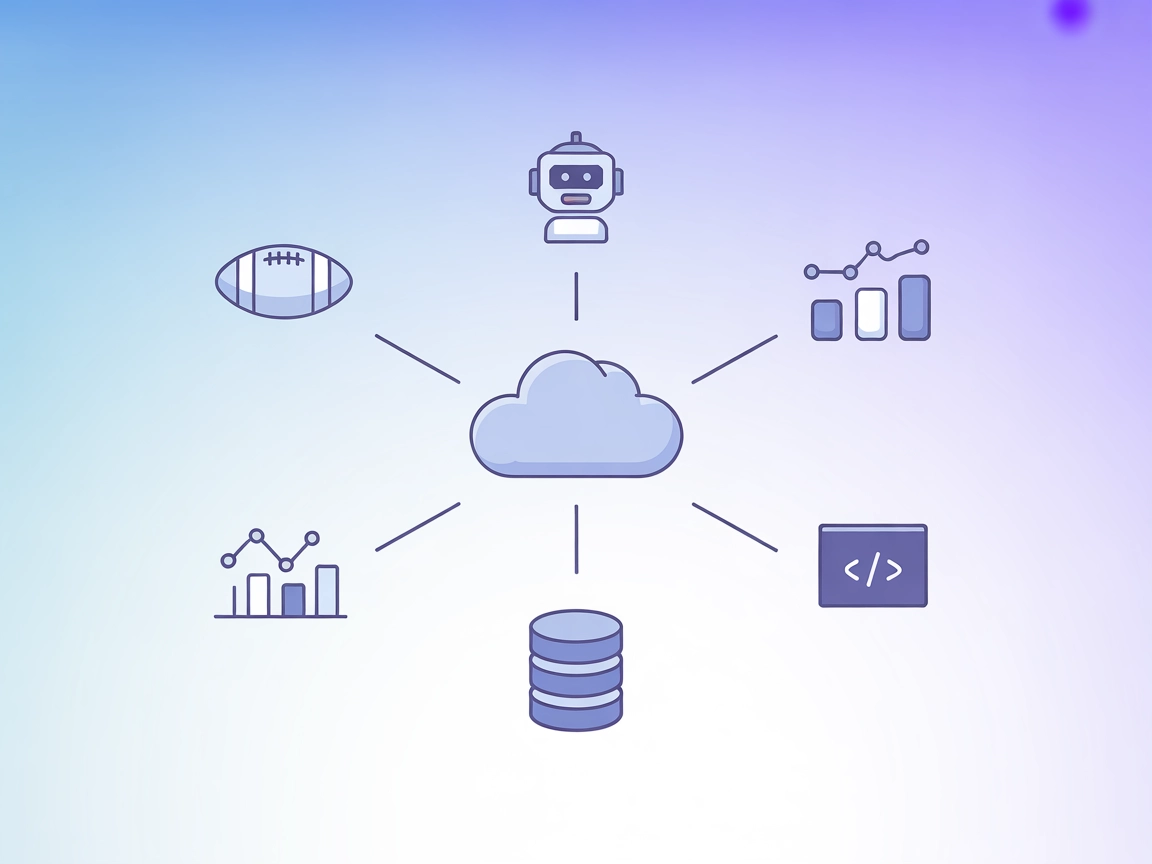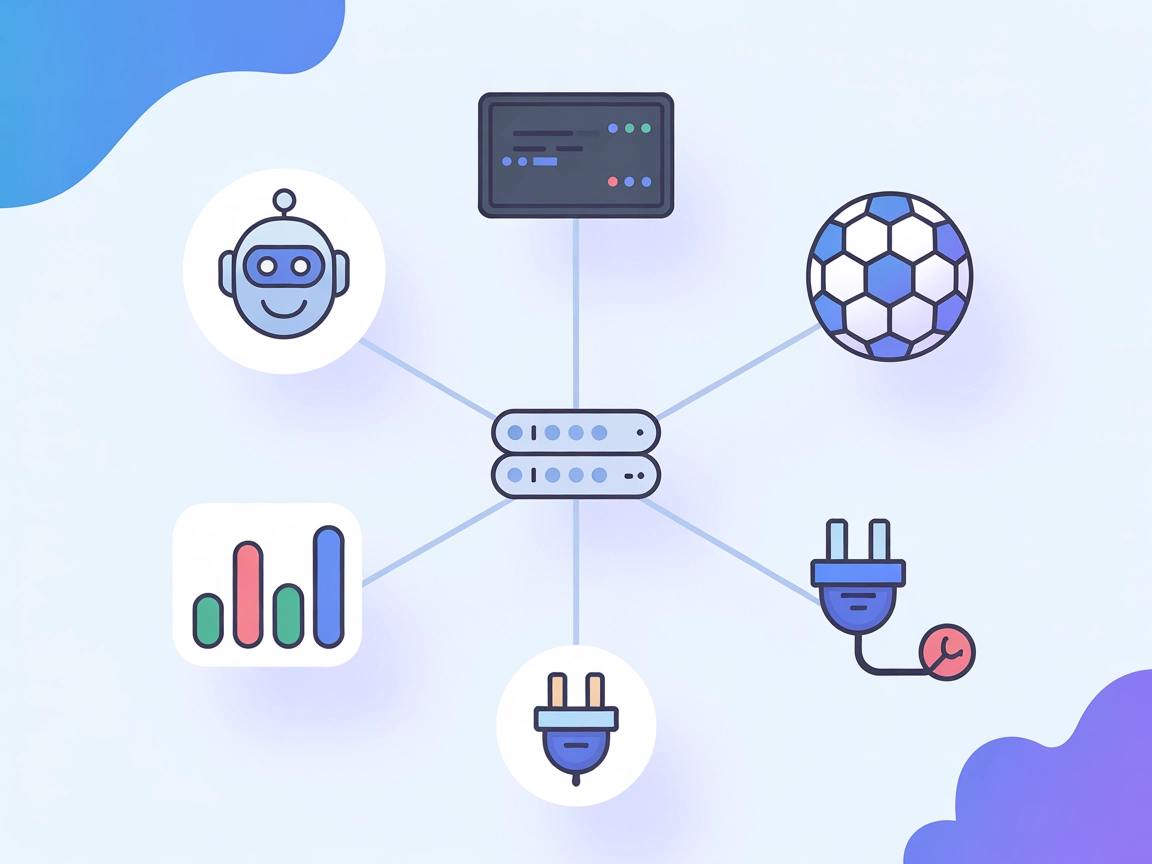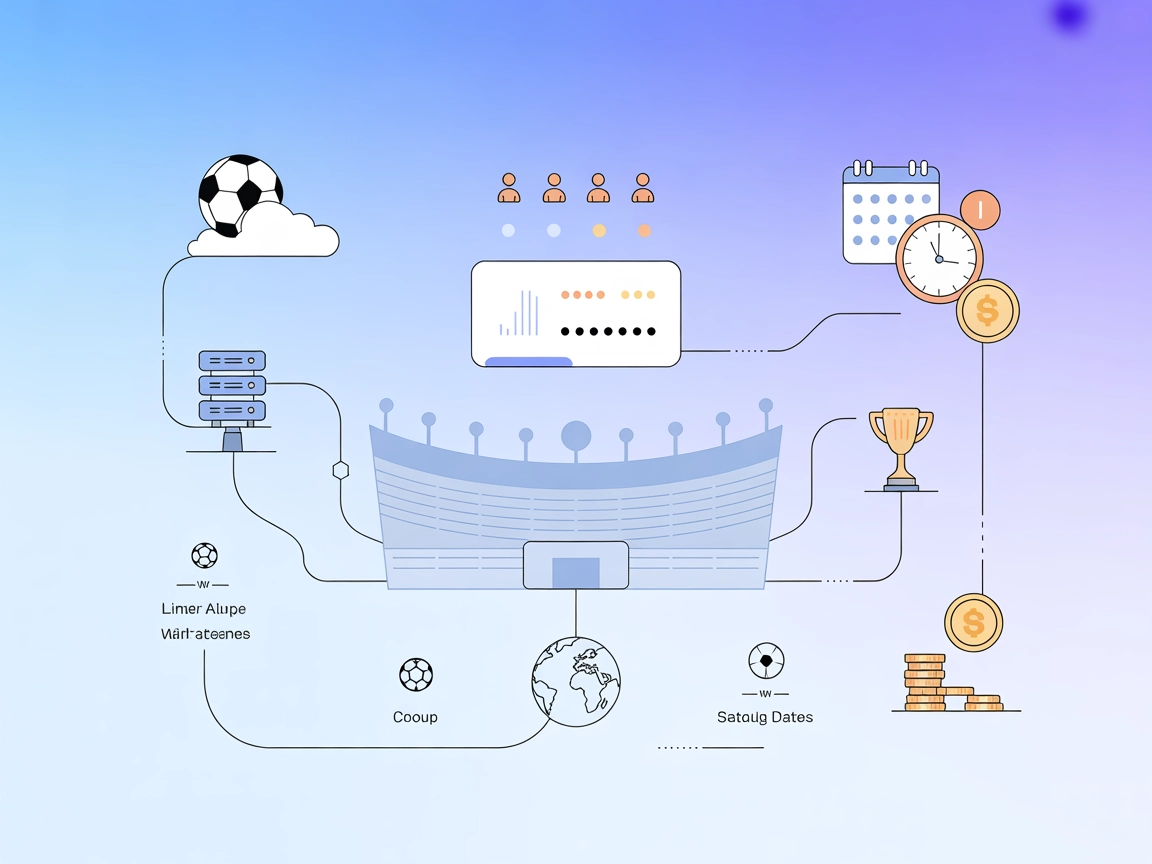
Soccerdata MCP
Integrieren Sie FlowHunt mit dem Open-Source Soccerdata MCP Server, um Echtzeit-Fußballdaten, Live-Spielstände, Mannschaftsaufstellungen, Spielereignisse, Wettq...

Greifen Sie über natürliche Sprache und KI-Agenten mit dem Open-Source-MCP-Server MCP-Soccerdata auf Echtzeitdaten, Ereignisse und Mannschaftsinformationen zu Fußballspielen zu.
FlowHunt bietet eine zusätzliche Sicherheitsschicht zwischen Ihren internen Systemen und KI-Tools und gibt Ihnen granulare Kontrolle darüber, welche Tools von Ihren MCP-Servern aus zugänglich sind. In unserer Infrastruktur gehostete MCP-Server können nahtlos mit FlowHunts Chatbot sowie beliebten KI-Plattformen wie ChatGPT, Claude und verschiedenen KI-Editoren integriert werden.
MCP-Soccerdata ist ein Open-Source-Model-Context-Protocol-(MCP)-Server, der sich mit der SoccerDataAPI verbindet, um aktuelle Informationen zu Fußballspielen über natürliche Sprachinteraktionen bereitzustellen. Entwickelt für die Nutzung mit MCP-fähigen Clients wie Claude Desktop, ermöglicht er es Nutzern und KI-Assistenten, strukturierte Echtzeit-Fußballdaten mithilfe von großen Sprachmodellen (LLMs) abzurufen. Der Server liefert Live-Einblicke zu laufenden Spielen, Spielübersichten, Mannschaftsaufstellungen, Schlüsselmomenten, Wettquoten und Ligen-Metadaten. Diese Integration ermöglicht KI-gestützte Workflows zur Abfrage von Fußballdaten und unterstützt eine reichhaltigere Entwicklung, Forschung und Fan-Interaktion.
Im Repository oder README sind keine Prompt-Vorlagen explizit dokumentiert.
Es ist keine explizite Tool-Liste oder ein server.py im Repository oder in der Dokumentation verfügbar.
windsurf.json).mcpServers mit folgendem JSON-Snippet hinzu:{
"mcpServers": {
"soccerdata": {
"command": "npx",
"args": ["@yeonupark/mcp-soccer-data@latest"]
}
}
}
mcpServers hinzu:{
"mcpServers": {
"soccerdata": {
"command": "npx",
"args": ["@yeonupark/mcp-soccer-data@latest"]
}
}
}
.cursorconfig-Datei in Ihrem Arbeitsbereich.{
"mcpServers": {
"soccerdata": {
"command": "npx",
"args": ["@yeonupark/mcp-soccer-data@latest"]
}
}
}
.cline.json-Konfigurationsdatei.{
"mcpServers": {
"soccerdata": {
"command": "npx",
"args": ["@yeonupark/mcp-soccer-data@latest"]
}
}
}
cline mcp list, um die Verbindung zu überprüfen.Speichern Sie sensible API-Schlüssel in Umgebungsvariablen und geben Sie sie über das env-Feld in Ihrer Konfiguration weiter. Beispiel:
{
"mcpServers": {
"soccerdata": {
"command": "npx",
"args": ["@yeonupark/mcp-soccer-data@latest"],
"env": {
"SOCCERDATA_API_KEY": "${SOCCERDATA_API_KEY}"
},
"inputs": {
"apiKey": "${SOCCERDATA_API_KEY}"
}
}
}
}
MCP in FlowHunt verwenden
Um MCP-Server in Ihren FlowHunt-Workflow zu integrieren, fügen Sie zunächst die MCP-Komponente Ihrem Flow hinzu und verbinden Sie sie mit Ihrem KI-Agenten:
Klicken Sie auf die MCP-Komponente, um das Konfigurationspanel zu öffnen. Im Bereich System-MCP-Konfiguration tragen Sie die Details Ihres MCP-Servers in folgendem JSON-Format ein:
{
"MCP-Soccerdata": {
"transport": "streamable_http",
"url": "https://yourmcpserver.example/pathtothemcp/url"
}
}
Nach der Konfiguration kann der KI-Agent diesen MCP als Tool mit Zugriff auf alle Funktionen und Möglichkeiten nutzen. Denken Sie daran, “MCP-Soccerdata” auf den tatsächlichen Namen Ihres MCP-Servers und die URL entsprechend zu ändern.
| Abschnitt | Verfügbarkeit | Details/Anmerkungen |
|---|---|---|
| Übersicht | ✅ | Klare Beschreibung im README |
| Liste der Prompts | ⛔ | Keine Prompt-Vorlagen gefunden |
| Liste der Ressourcen | ✅ | Ressourcen im README beschrieben (Spieldaten, Ereignisse, Aufstellungen usw.) |
| Liste der Tools | ⛔ | Keine explizite Tool-Liste in der Dokumentation oder server.py |
| API-Schlüssel absichern | ✅ | Allgemeine Hinweise enthalten; env-Beispiel inbegriffen |
| Sampling Support (weniger wichtig zur Bewertung) | ⛔ | Nicht erwähnt |
MCP-Soccerdata bietet einen fokussierten Echtzeit-Fußballdaten-Server mit gut beschriebener Ressourcendokumentation und klaren Einrichtungshinweisen. Das Fehlen von dokumentierten Prompt-Vorlagen und expliziten Tool-Definitionen schränkt jedoch die Flexibilität und Entwicklerfreundlichkeit für fortgeschrittene MCP-Workflows ein.
| Lizenz vorhanden | ✅ (MIT) |
|---|---|
| Mindestens ein Tool | ⛔ |
| Anzahl der Forks | 5 |
| Anzahl der Stars | 15 |
Basierend auf den obigen Tabellen würde ich diesem MCP-Server eine 5 von 10 geben: Er bietet solide Kernfunktionalitäten und Dokumentation für Fußballdaten, es fehlen jedoch reichhaltigere MCP-Features wie Prompt-Vorlagen, Tool-Listings und klare Sampling-/Roots-Unterstützung für fortgeschrittene Integrationen.
Er verbindet sich mit der SoccerDataAPI und liefert Echtzeit-Fußballdaten, inklusive Live-Spielständen, Schlüsselmomenten, Mannschaftsaufstellungen, Spieldetails und Ligen-Metadaten – alles abrufbar über natürliche Sprachinteraktionen mit KI-Assistenten.
MCP-Soccerdata funktioniert mit jedem MCP-fähigen Client, darunter FlowHunt, Claude Desktop, Windsurf, Cursor IDE und Cline-Terminal.
Ja, Sie sollten Ihren SoccerDataAPI-Schlüssel als Umgebungsvariable speichern und in Ihrer MCP-Server-Konfiguration referenzieren. Beispiel: { "env": { "SOCCERDATA_API_KEY": "${SOCCERDATA_API_KEY}" }, "inputs": { "apiKey": "${SOCCERDATA_API_KEY}" } }
Beliebte Anwendungsfälle sind Live-Spielbeobachtung, automatisierte Sportberichterstattung, Fan-Engagement-Bots, Wettanalyse und der Aufbau von Liga-/Turnier-Dashboards mit Echtzeit-Fußballdaten.
In der Dokumentation oder im Repository von MCP-Soccerdata werden keine expliziten Prompt-Vorlagen oder Werkzeuglisten bereitgestellt.
Bringen Sie Echtzeit-Fußballspiel-Einblicke in Ihre KI-Workflows. Richten Sie den MCP-Soccerdata-Server mit FlowHunt oder Ihrem bevorzugten MCP-kompatiblen Client ein und schalten Sie strukturierte, stets aktuelle Sportdaten für Ihre Anwendungen frei.
Integrieren Sie FlowHunt mit dem Open-Source Soccerdata MCP Server, um Echtzeit-Fußballdaten, Live-Spielstände, Mannschaftsaufstellungen, Spielereignisse, Wettq...
Der CFBD MCP Server verbindet KI-Assistenten und Anwendungen mit der College Football Data API und ermöglicht fortschrittlichen, programmatischen Zugriff auf Co...
Der Fantasy Premier League MCP Server verbindet KI-Assistenten mit offiziellen FPL-Daten und bietet Echtzeit-Zugriff auf Spielerstatistiken, Teamdaten und mehr ...
Cookie-Zustimmung
Wir verwenden Cookies, um Ihr Surferlebnis zu verbessern und unseren Datenverkehr zu analysieren. See our privacy policy.